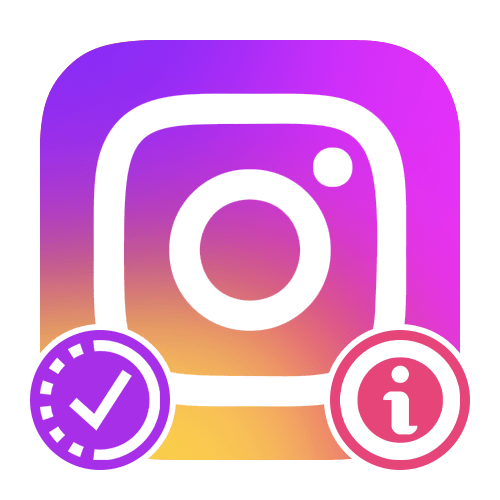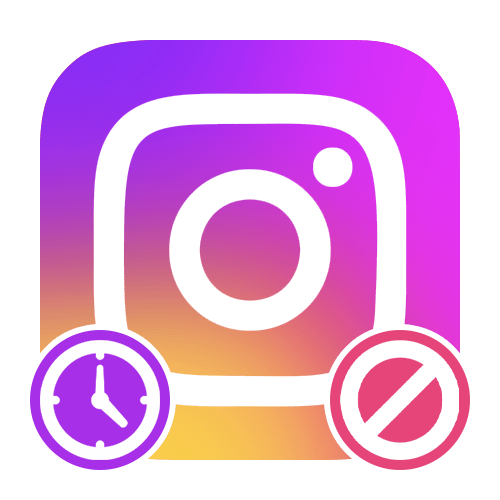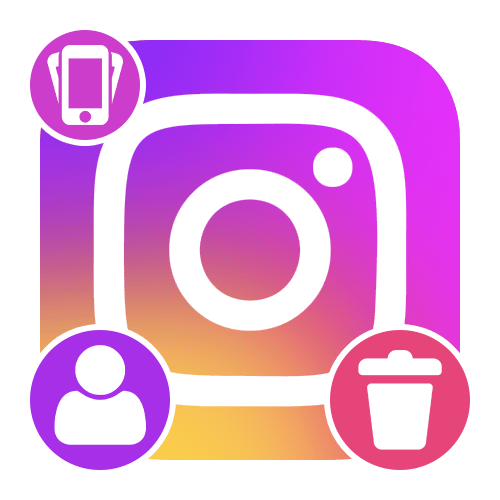Зміст
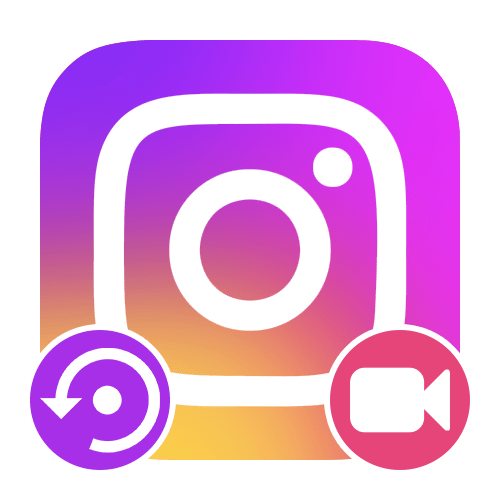
Спосіб 1: стандартні засоби
На багатьох пристроях за замовчуванням передбачені стандартні засоби, що дозволяють вносити незначні зміни в ролики, що також актуально і для перевертання. Крім цього, домогтися потрібного результату частково можна за допомогою офіційного додатку соціальної мережі і конкретно редактора історій.
Варіант 1: Попередньо встановлене ПЗ
Якщо вами використовується смартфон від Apple на базі iOS 13 і вище, будь-який Android-пристрій з попередньо встановленими за замовчуванням Google Фото або комп'ютер на Windows 10, змінити ролик не складе труднощів. Для цих цілей буде досить відкрити вікно зміни запису за допомогою вбудованого засобу і зробити розворот відео, як розказано в інших інструкціях на сайті.
Детальніше: як перевернути відео на iPhone , Android і Windows
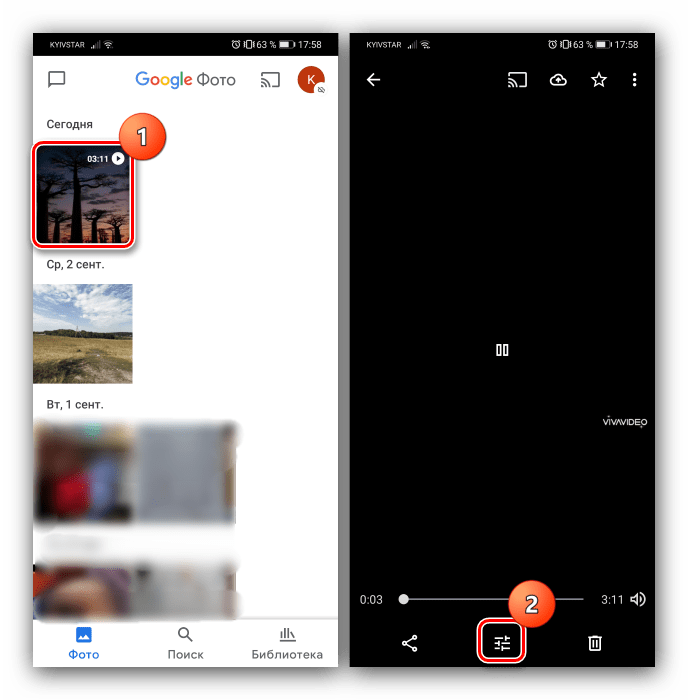
Зміни зберігаються також по-різному в залежності від пристрою, як правило, шляхом натискання відповідної кнопки в одному з верхніх кутів екрану. Головними перевагами такого рішення виступає повна відсутність реклами і платних інструментів, чого не можна сказати про альтернативні сторонніх додатках.
Варіант 2: редактор історій
Досить дієвим і простим в реалізації рішенням, що дозволяє повернути будь-яке відео, є стандартний редактор історій, відповідно, доступний при роботі тільки з даним різновидом публікацій. В рамках інструкції буде розглянута обробка підготовленої заздалегідь записи з галереї, тоді як при належному бажанні цілком можете зробити точно те ж з матеріалами, знятими на камеру.
Читайте також: зйомка відео в Instagram
- Перебуваючи на домашній вкладці мобільного додатку соціальної мережі, створіть нову сторіс за допомогою відповідної кнопки. Як було сказано вище, на вибір можете записати нове відео або додати існуюче з внутрішньої пам'яті смартфона.
Детальніше: створення історій в Instagram з телефону
- Розібравшись з підготовчими роботами і опинившись на головній сторінці редактора, двома пальцями затисніть і шляхом відомості, як при масштабуванні, змініть орієнтацію ролика. Тут допускається повне обертання по колу, однак при цьому вирівняти запис по будь-якої лінії може бути досить складно.
- Після того як завершите розміщення запису на екрані і додасте інші елементи, якщо потрібно, виконайте публікацію. Для цього, як зазвичай, потрібно скористатися кнопкою " Ваша історія» на нижній панелі або кнопкою «одержувачі» з подальшим вибором користувачів.
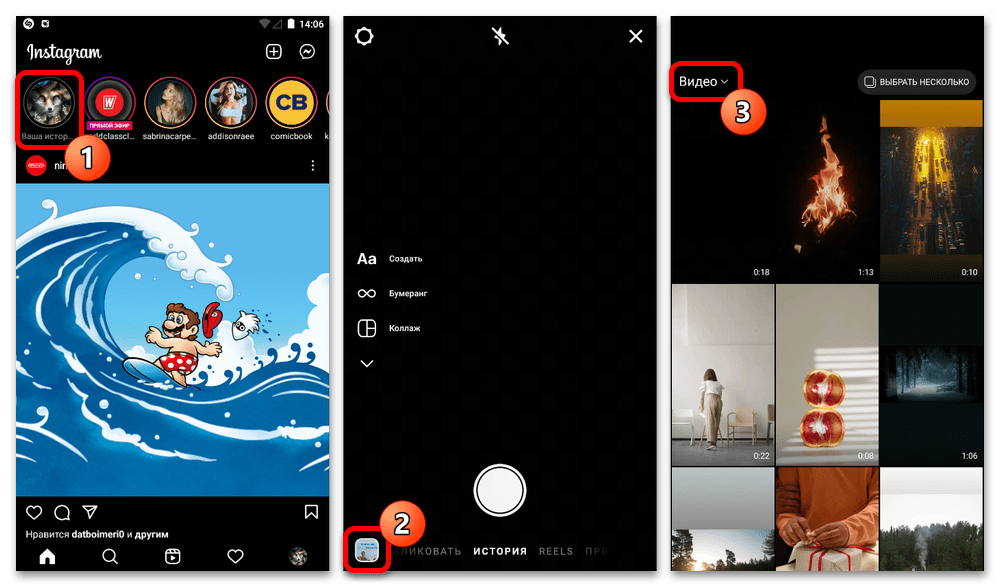
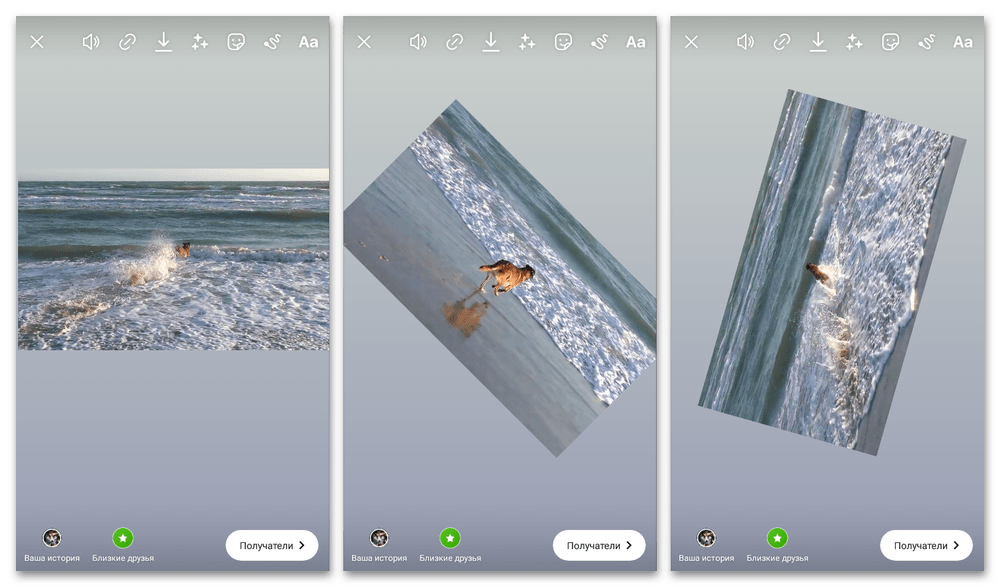
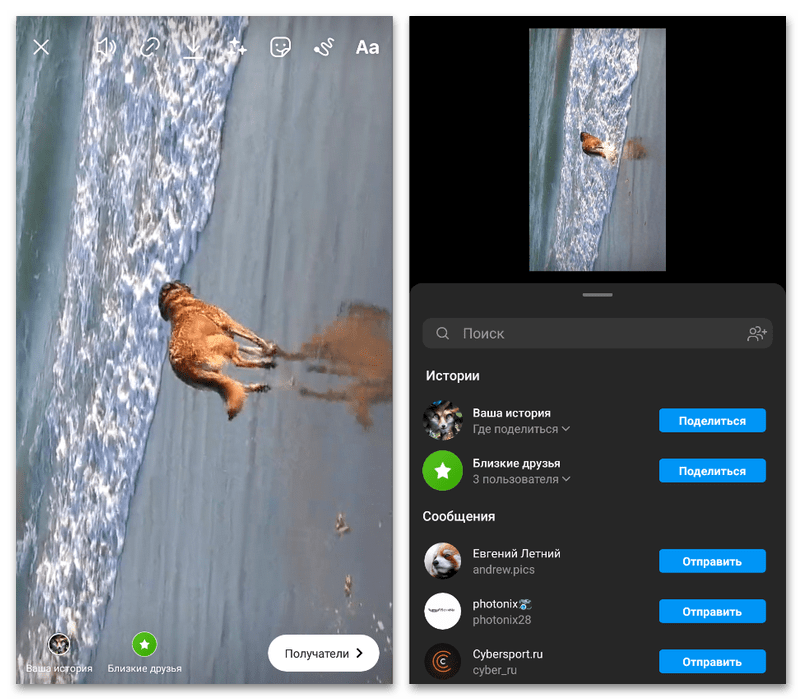
Опубліковане відео матиме таку ж якість, як оригінальне, не враховуючи випадків надмірного масштабування. Інші параметри на зразок звуку також зберігаються без змін.
Спосіб 2: сторонні редактори
При використанні комп'ютера або смартфона, що не надає стандартних інструментів для обробки, можна скористатися сторонніми програмами. Як приклад розглянемо виконання процедури на різних платформах, тоді як альтернативні рішення можете знайти самостійно в залежності від вимог до інших можливостей.
Варіант 1: додаток для смартфона
Одним з універсальних мобільних редакторів відео, що надають потрібні можливості без видимих обмежень на умовно-безкоштовній основі, є InShot. Єдиний відчутний недолік програми при цьому полягає в рекламних оголошеннях, що, однак, цілком компенсується стабільністю і високою швидкістю роботи.
- На головній сторінці програми в рамках блоку " створити нове» натисніть кнопку »відео" і у спливаючому вікні, якщо потрібно, підтвердьте надання додаткових прав доступу. Після цього на вкладці зі списком проектів скористайтеся опцією «Новий» для переходу до вибору медіафайлів з галереї.
- Через меню на верхній панелі перейдіть на вкладку»Відео" і виберіть записи, які потрібно обробити. Так як в нашому випадку основне завдання в перевертанні, необхідно обмежитися одним єдиним роликом, щоб уникнути автоматичної склейки, і натиснути по значку галочки.
- Опинившись на головній сторінці редактора, на нижній панелі інструментів знайдіть і торкніться кнопки з підписом»обертання" . Тут, в свою чергу, немає якихось додаткових параметрів-запис автоматично обертається на 90 градусів за годинниковою стрілкою при кожному натисканні кнопки, як показано нижче.
- Так як даний редактор не обмежений одним лише обертанням, повернути відео також можна шляхом відображення. Для цього використовуйте кнопку " фліп» на тій же панелі з інструментами, враховуючи, що працює опція виключно по горизонталі.
- Завершіть внесення змін за допомогою будь-яких інших функцій і в правому верхньому куті екрану натисніть кнопку " Зберегти»
для виходу з редактора. Залежно від версії програми, яку ви використовуєте, у спливаючому вікні перед повторним натисканням
" Зберегти»
можете виставити настройки на свій розсуд.
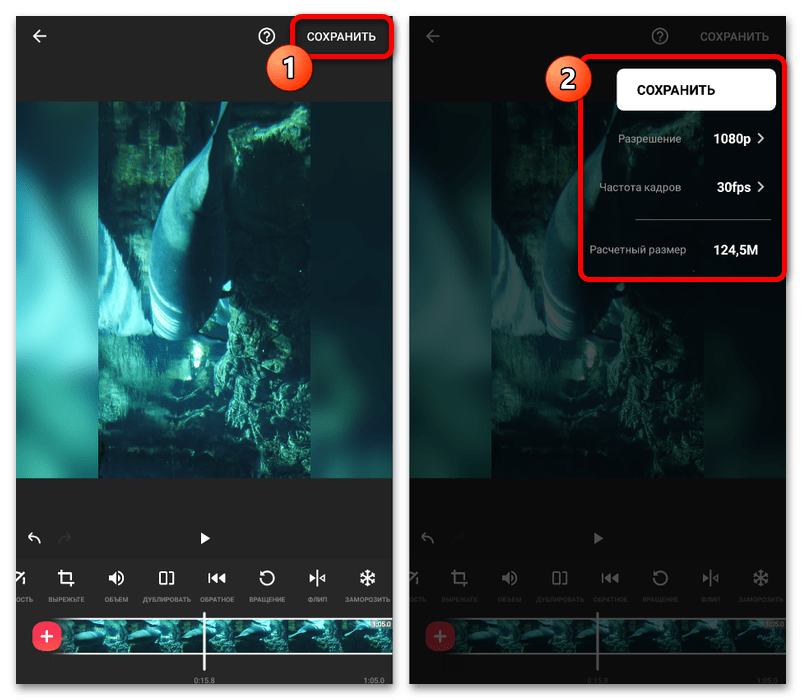
Процедура обробки може займати різний час, де роль відіграє як потужність смартфона, так і виставлені вами настройки якості і частоти кадрів. Дочекайтеся закінчення конвертації ролика і на тому ж екрані тапніте по значку Instagram.
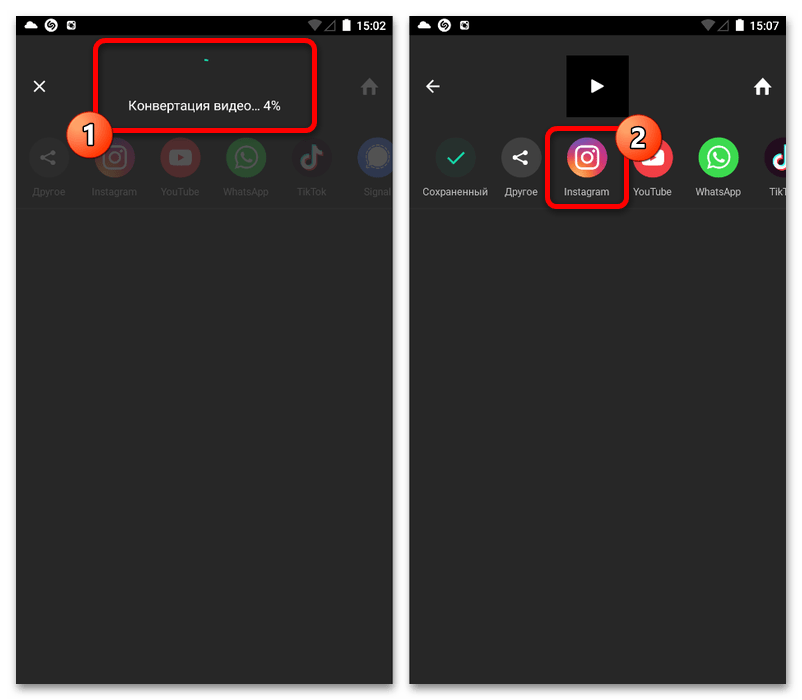
У спливаючому вікні»поділитися" виберіть формат публікації, в якому потрібно викласти відео. Після цього підготуйте запис і зробіть розміщення.
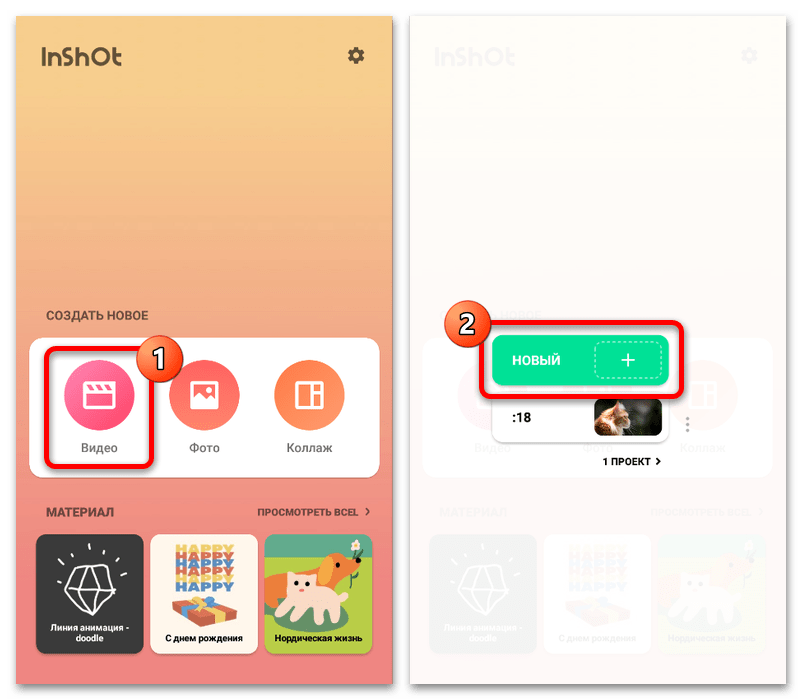
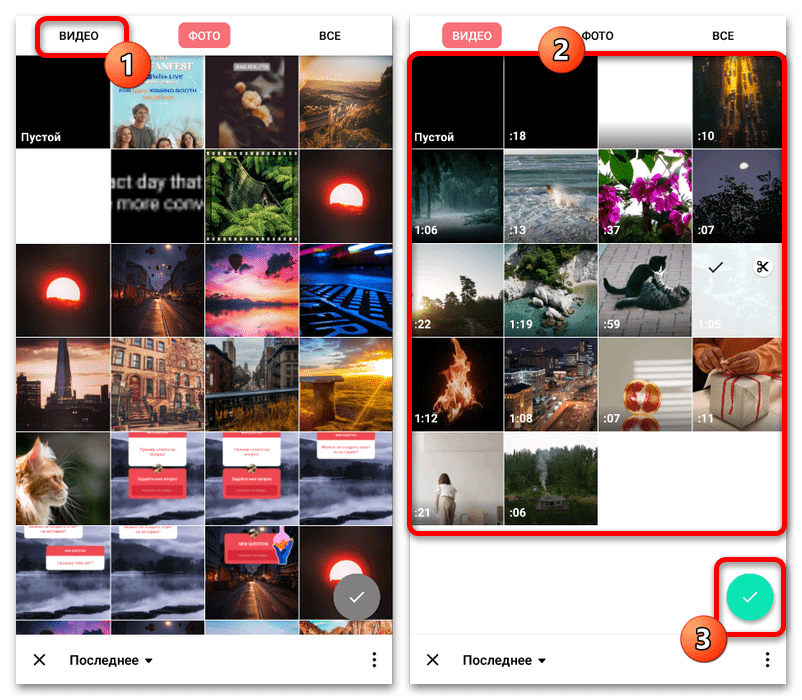
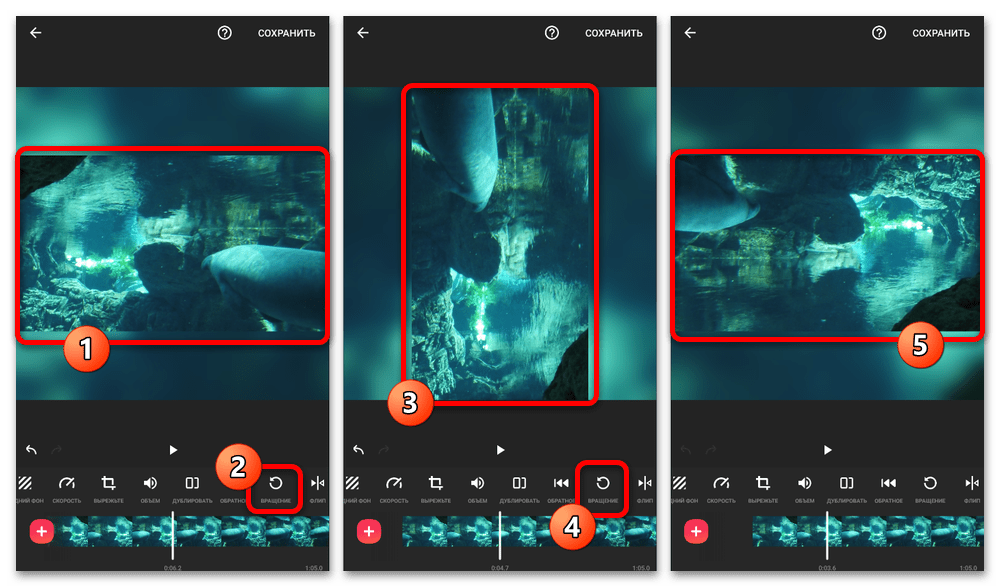
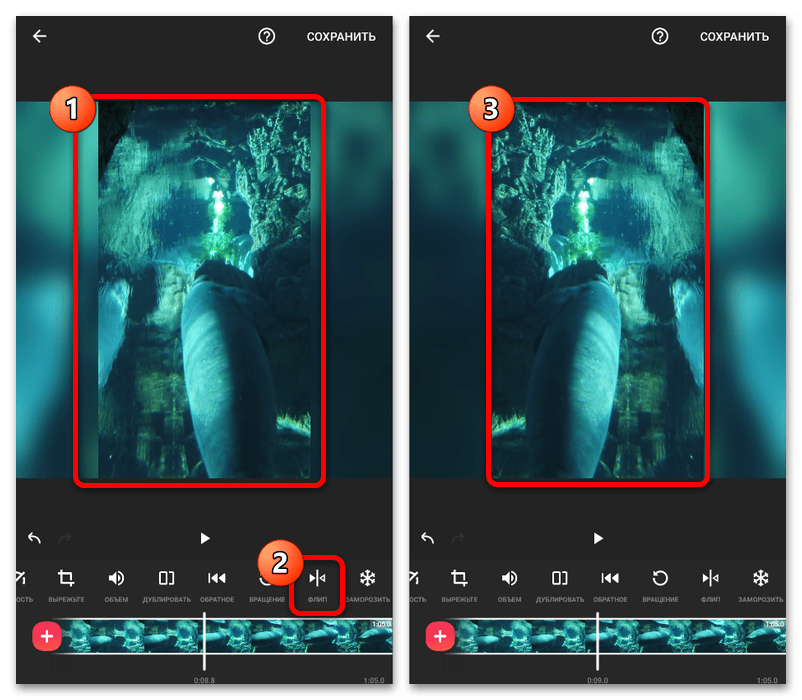
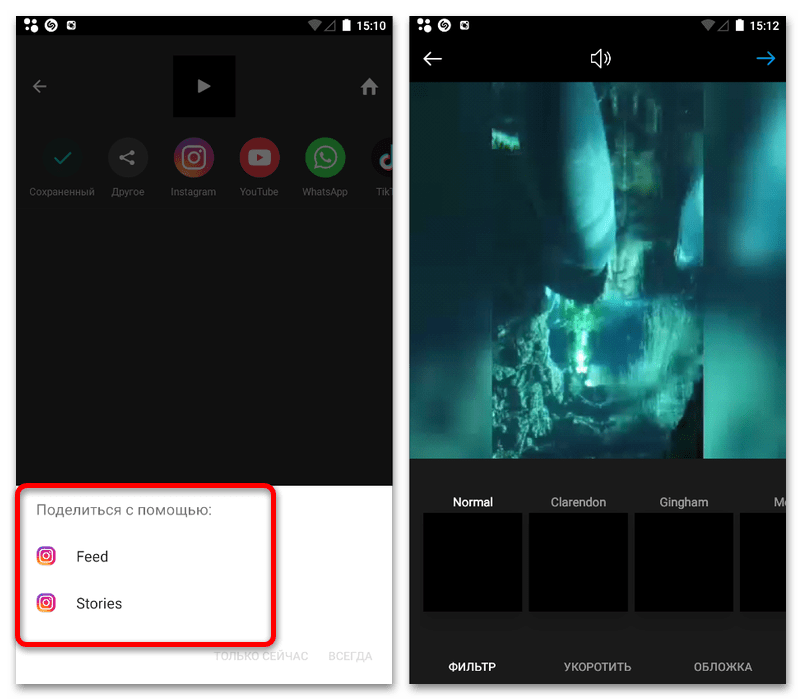
Якщо ви захочете після обробки додати в Instagram відео IGTV, робити це слід через додаток або сайт, вручну вибравши потрібний медіафайл з пам'яті пристрою. Пов'язано це з тим, що такий формат публікацій не підтримує імпорт із зовнішніх редакторів.
Варіант 2: Софт для комп'ютера
Досить якісною і, що важливо в конкретному випадку, невеликий за розмірами програмою для повороту відео з комп'ютера є Відеомонтаж. Тут передбачені лише базові інструменти для обробки і склеювання, однак для виконання поставленого завдання більшого і не потрібно.
- Відкрийте розглянуту програму, на головній сторінці в блоці»створити" скористайтеся кнопкою «новий проект» і у спливаючому вікні виберіть " Проект з нуля» . За необхідності тут також можна імпортувати запис безпосередньо з камери.
- У лівій частині робочої області редактора натисніть кнопку " Додати відео та фотографії» і виберіть потрібний файл. Тут підтримуються практично будь-які формати, включаючи актуальне для Instagram розширення MP4.
- При появі мініатюри ролика на панелі в нижній частині вікна трохи вище знайдіть і натисніть кнопку з круговою стрілочкою. Це дозволить виконати розворот на 90 градусів за годинниковою стрілкою при кожному натисканні.
- Тут немає інструментів для відображення, і тому дане рішення є єдиним способом розвороту. Щоб виконати збереження підсумкової записи, в правій частині натисніть кнопку " Зберегти відео»
і виберіть
" Зберегти відео для публікації в інтернет»
.
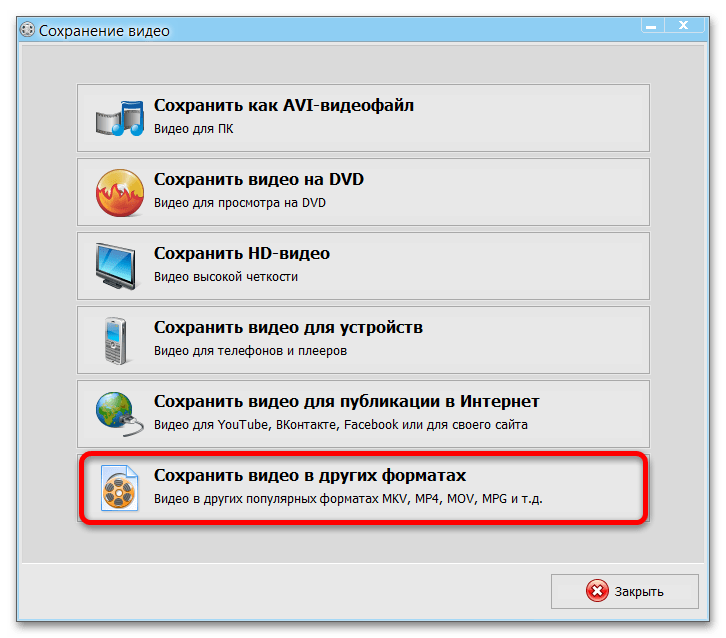
Зі списку представлених сервісів клікніть по варіанту " зберегти для інших служб» і, перебуваючи на вкладці «Instagram» , визначтеся з розміщенням. На жаль, більшої якості домогтися за допомогою даного засобу не вийде.
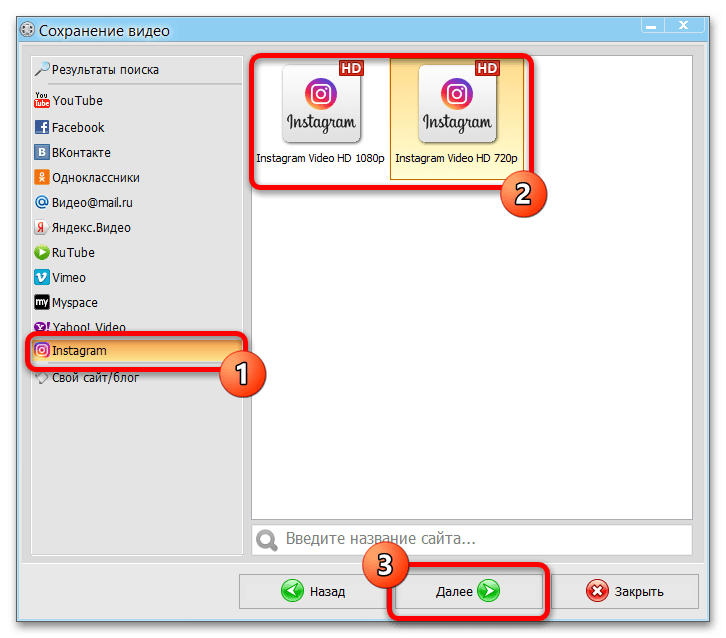
Встановіть параметри експорту в прийнятних для вас співвідношеннях якості і розміру, після чого підтвердіть завершення шляхом натискання " Зберегти відео» . Як правило, процедура обробки не займає багато часу.
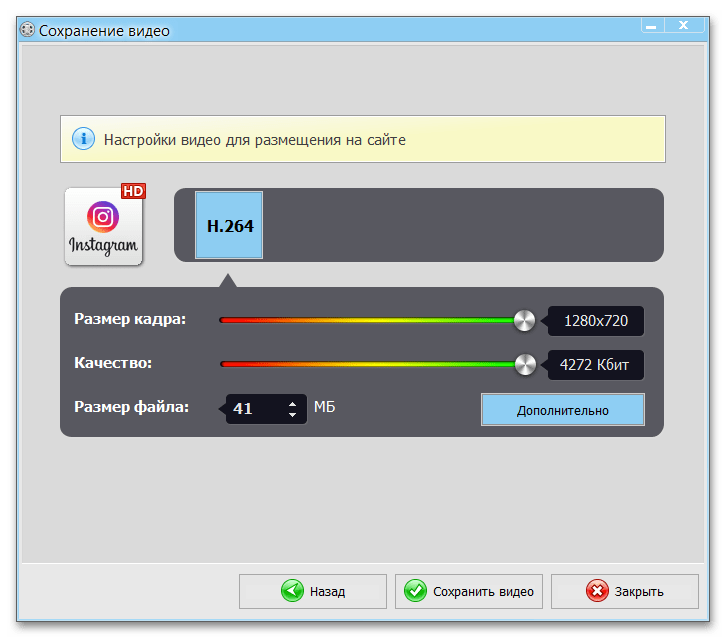
Отримане в результаті відео залишиться лише додати в соціальну мережу. Також можете зробити простіше, перемістивши запис в пам'ять мобільного пристрою, звідки завантаження виконується швидше і з великою зручністю.
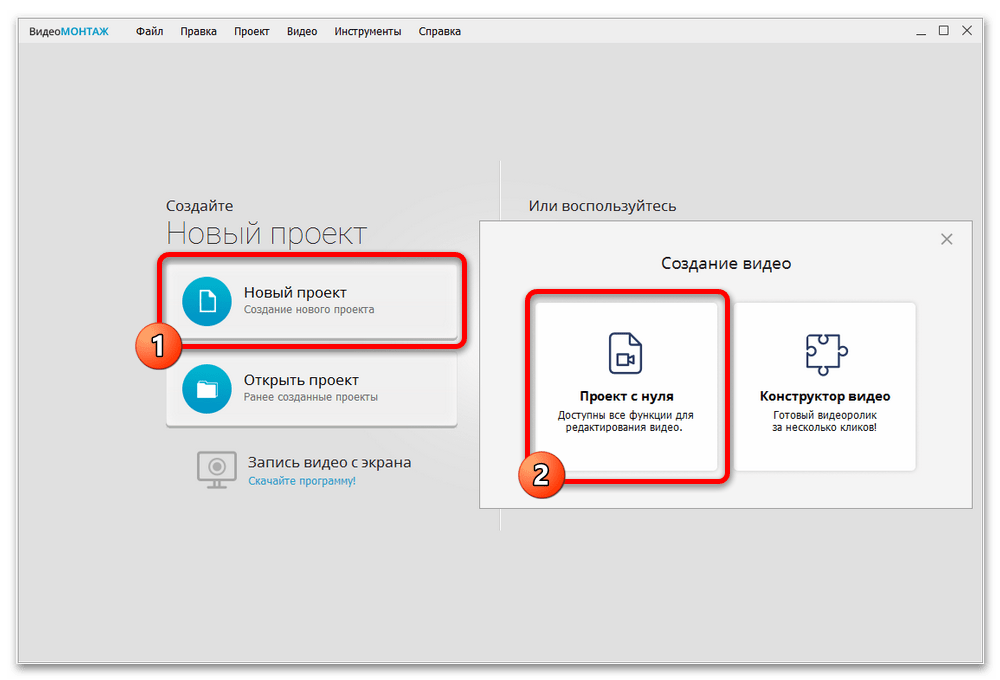
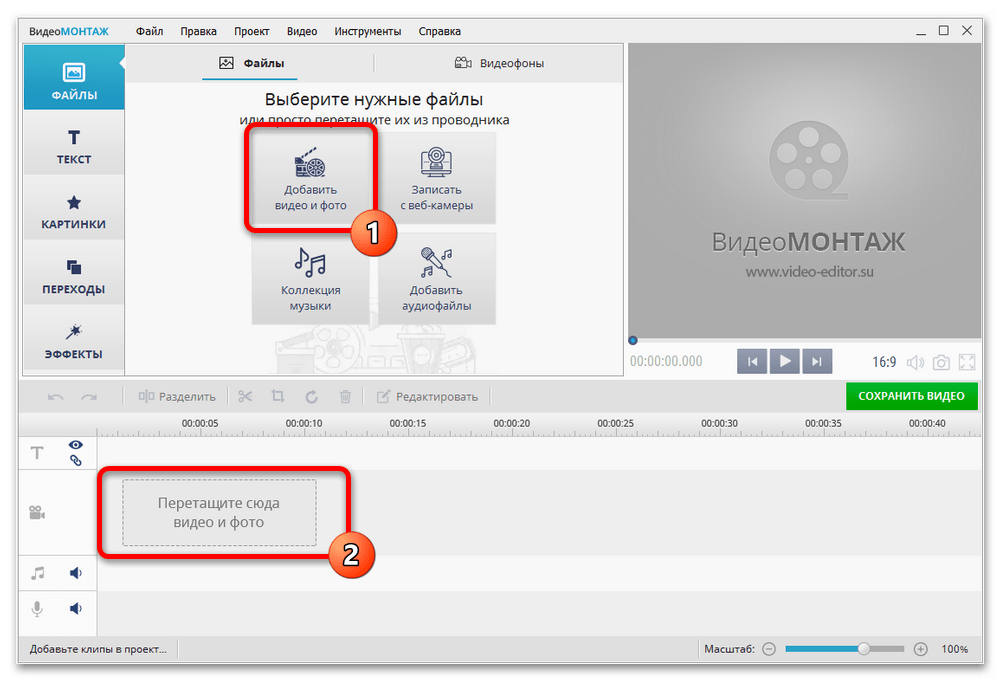
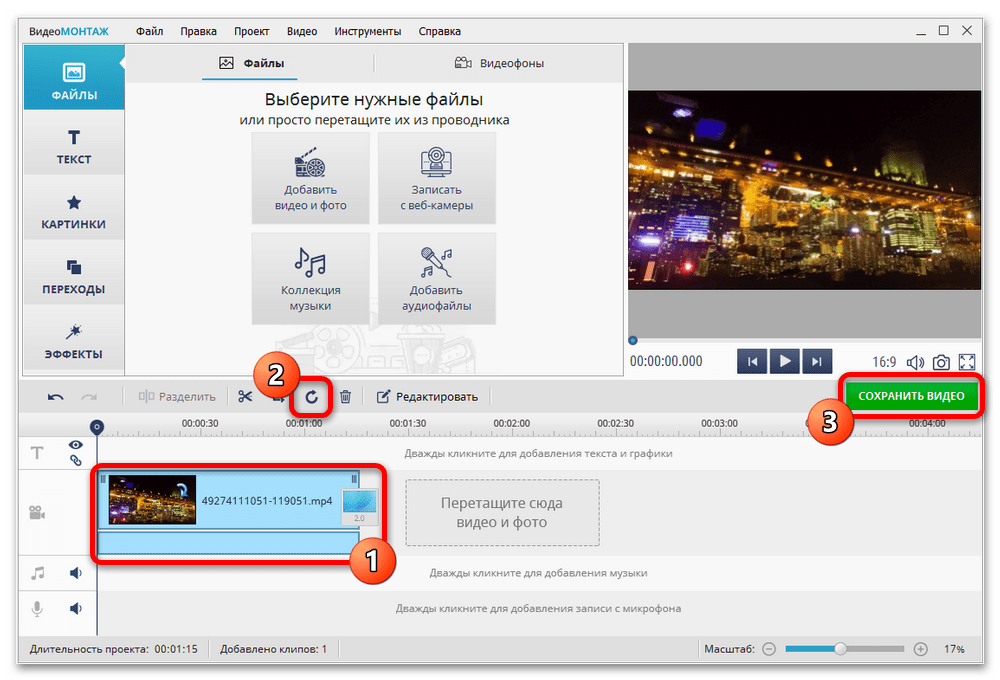
Спосіб 3: Онлайн-сервіси
На відміну від представлених раніше рішень, які або обмежені певною платформою, або вимагають установки допоміжних програм, часто займають багато місця в пам'яті пристрою, онлайн-сервіси доступні з будь-якого веб-браузера. Таке рішення через специфіку сильно обмежена в плані максимальної ваги файлів і продуктивності, але цілком зійде, наприклад, для обробки роликів перед завантаженням в форматі історій.
- Перейдіть за представленою вище посиланням і на головній сторінці сервісу в колонці «EDIT VIDEO FILES» натисніть кнопку «Rotate video» . Тут не потрібно авторизація, і тому відразу ж відкриється стартове вікно редактора.
- Будь-яким зручним способом додайте медіафайл з пам'яті комп'ютера або телефону. Зважаючи на специфіку даної інструкції враховуйте, що тут марно використовувати прямі посилання на відео в Instagram.
- В рамках блоку «Settings» на тій же сторінці розгорніть список «Rotate video» і виберіть один із доступних варіантів. За бажанням також можете аналогічним чином застосувати ефект відображення за допомогою меню «Mirror/flip video» .
- Натисніть кнопку «Start» , щоб застосувати вибрані параметри орієнтації, і дочекайтеся завершення конвертації. В результаті буде запропоновано провести збереження MP4-файлу в пам'ять пристрою з тими ж характеристиками, що були спочатку, але вже перевернуте.
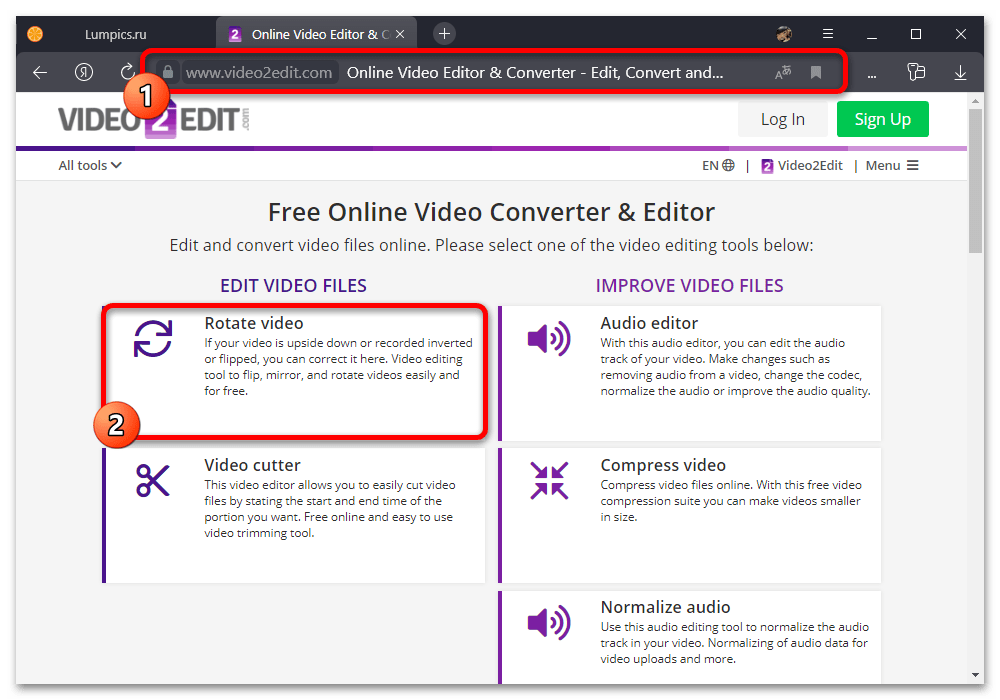
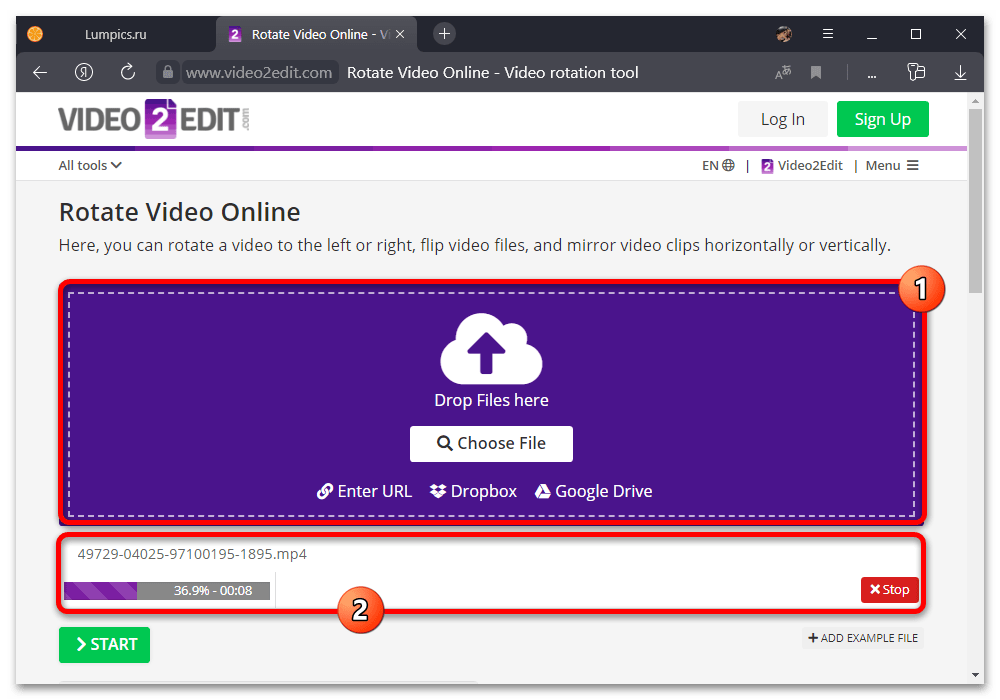
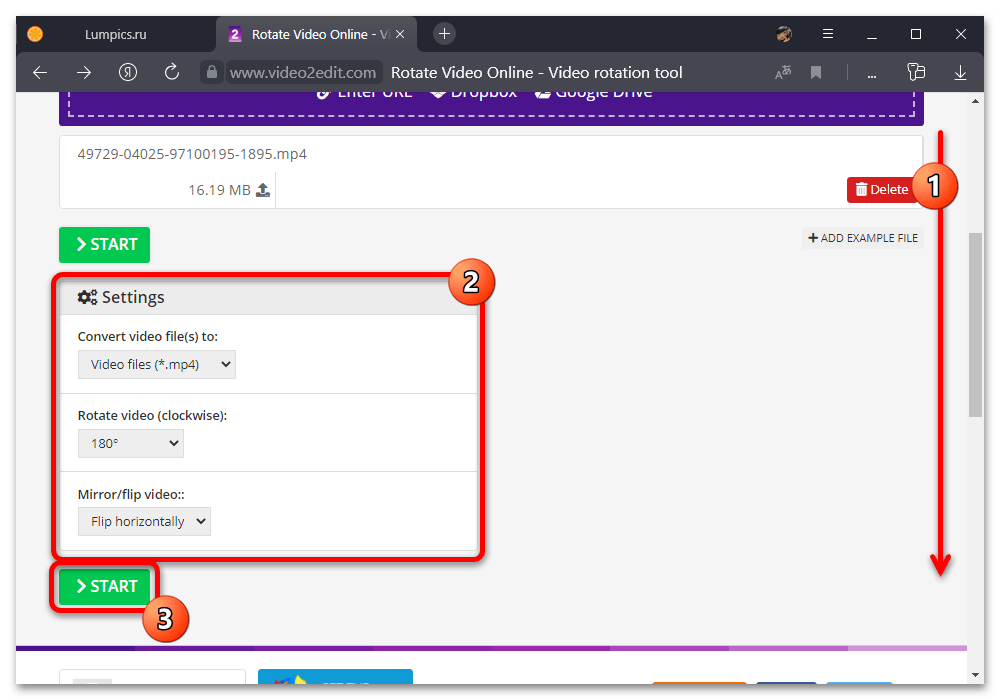
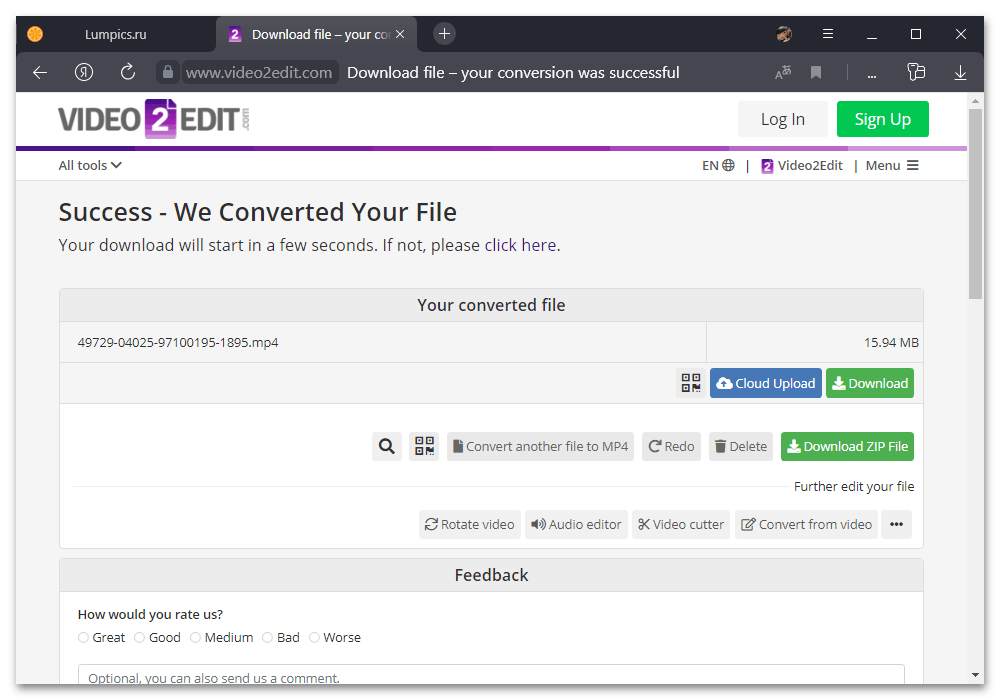
Процедура завантаження готової записи в Instagram в даному випадку залежить від використовуваної вами платформи. Робиться це повністю вручну стандартними можливостями Програми, а не через експорт.